
Jika Anda ingin mengedit PowerPoint PPT hanya untuk mengubah beberapa hal di dalamnya, masuk akal untuk melakukannya secara online. Anda dapat mengunggah file PPT Anda, mengedit teks dalam kotak pada slide, dan menyimpan presentasi yang diubah dengan cepat. Bergantung pada jenis perubahan yang ingin Anda lakukan pada PowerPoint PPT Anda, Anda mungkin ingin memperhatikan alat atau platform yang digunakan untuk mengedit PPT online.
Edit PowerPoint PPT Daring
Gunakan editor PowerPoint online gratis kami untuk mengubah konten slide PPT Anda. Tidak perlu membuat akun atau berlangganan apa pun.
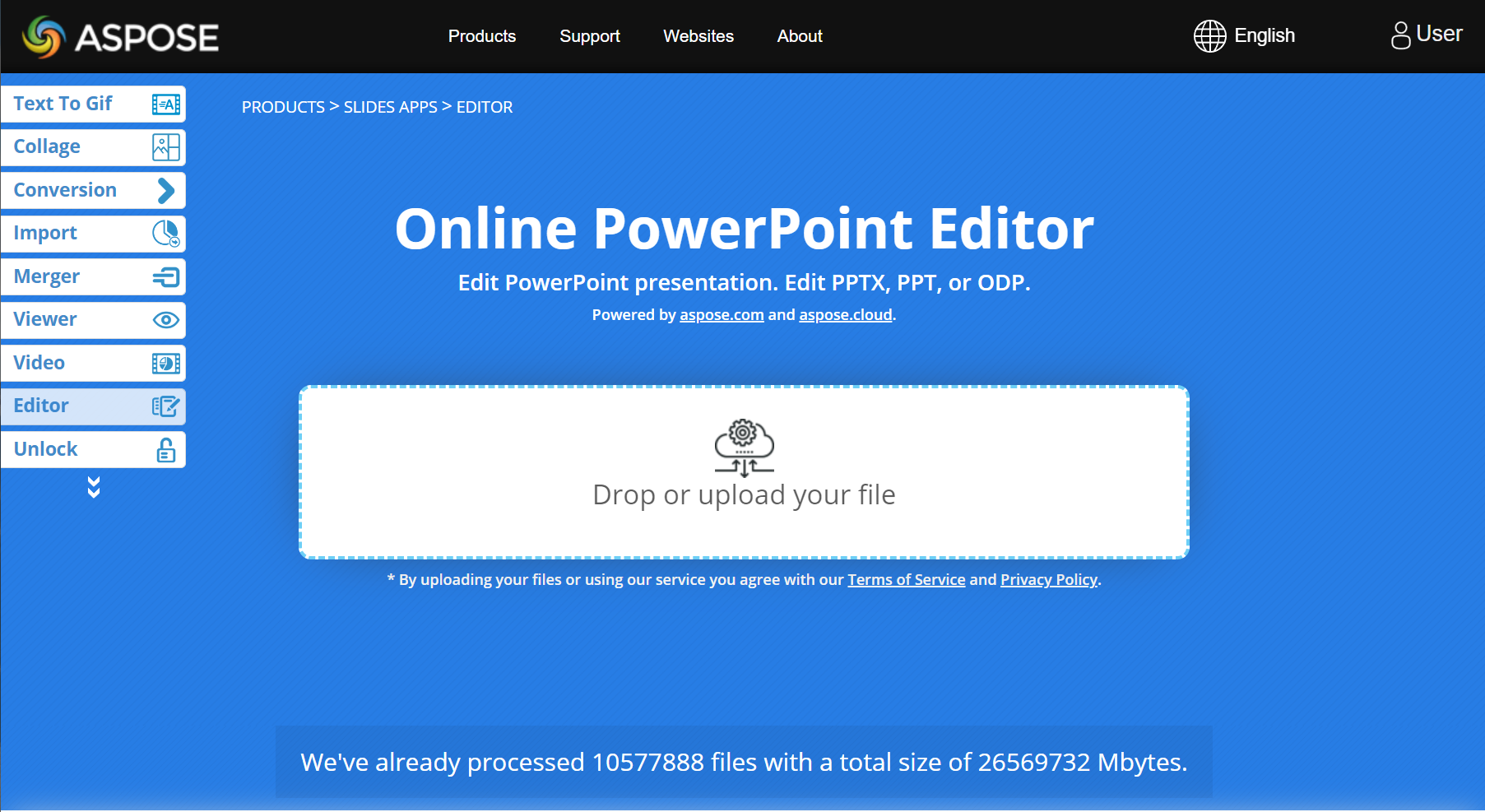
Cara Mengedit PPT menggunakan Editor PowerPoint
- Buka halaman Editor PowerPoint Online.
- Klik Jatuhkan atau unggah file Anda.
- Unggah presentasi PowerPoint yang ingin Anda edit secara online
- Tunggu sebentar hingga file Anda diproses.
- Buat perubahan pada PowerPoint.
Editor PowerPoint Online - FAQ
Bagaimana cara mengedit PPT online?
Untuk mengedit PPT online, gunakan editor gratis Aspose: buka halaman, unggah presentasi Anda, buat perubahan yang Anda inginkan, lalu simpan presentasi yang telah diedit.
Apakah aman untuk mengedit PPT secara online?
Ya, itu aman. Pertama, Anda dapat mengunggah konten Anda ke situs Aspose (HTTPS) yang aman. Di sisi lain, Aspose menghapus semua file yang diunggah (termasuk milik Anda) dalam 24 jam.
Bisakah saya mengedit PowerPoint di ponsel saya?
Ya kamu bisa. Editor online Aspose Free dirancang untuk bekerja di browser apa pun, apa pun platformnya, sehingga Anda dapat menggunakannya di mana saja (smartphone, tablet, komputer, dll.).
Bisakah saya mengedit PowerPoint tanpa Office?
Ya, menggunakan editor yang direkomendasikan, Anda dapat mengedit presentasi PowerPoint tanpa Office.
Edit PPT Menggunakan Kode - Panduan Pengembang
Aplikasi dan pengembang menggunakan Aspose API untuk membuat presentasi PowerPoint (dari awal), memanipulasi atau mengedit slide PPT, mengonversi PPT/PPTX/ODP ke file lain, dan melakukan segala macam tugas dengan presentasi. Jika Anda ingin bekerja dengan presentasi dalam kode, maka Aspose.Slides adalah library yang Anda butuhkan..
Edit PowerPoint PPT di C#
Ikuti petunjuk di sini untuk menginstal Aspose.Slides for .NET .
Di bawah ini adalah kode untuk memuat dan mengedit PowerPoint PPT di C#:
using (Presentation presentation = new Presentation("pres.ppt"))
{
AutoShape shape = (AutoShape)presentation.Slides[0].Shapes[0];
shape.TextFrame.Text = "New text";
presentation.Save("pres.ppt", SaveFormat.Ppt);
}
TIPS: Anda mungkin ingin membaca artikel Kelola Kotak Teks (untuk mengedit teks pada slide) dan melihat artikel lain di bagian Konten Presentasi.
Perbarui PowerPoint PPT di Java
Instal Aspose.Slides for Java dengan mengikuti petunjuk yang diberikan di sini.
Jalankan kode Java seperti di bawah ini untuk memuat dan mengedit PowerPoint PPT:
Presentation pres = new Presentation("pres.ppt");
try {
ISlide slide = pres.getSlides().get_Item(0);
IAutoShape shape = slide.getShapes().addAutoShape(ShapeType.Rectangle, 10, 10, 100, 50);
shape.getTextFrame().setText("New text");
pres.save("pres.ppt", SaveFormat.Ppt);
} finally {
if (pres != null) pres.dispose();
}
TIPS: Pelajari artikel Kelola Kotak Teks (untuk mengedit teks pada slide) dan lihat artikel lainnya di bagian [Konten Presentasi](https://dokumen .aspose.com/slides/java/presentation-content/) dalam dokumentasi.
Ubah Presentasi PowerPoint di C++
Ikuti petunjuk yang diberikan di sini untuk menginstal Aspose.Slides for C++.
Jalankan kode C++ seperti di bawah ini untuk memuat dan mengedit presentasi PowerPoint:
auto pres = System::MakeObject<Presentation>(u"pres.ppt");
auto slide = pres->get_Slides()->idx_get(0);
auto shape = slide->get_Shapes()->AddAutoShape(ShapeType::Rectangle, 10.0f, 10.0f, 100.0f, 50.0f);
shape->get_TextFrame()->set_Text(u"New text");
pres->Save(u"pres.pdf", SaveFormat::Ppt);
TIPS: Baca artikel Kelola Kotak Teks untuk mengedit teks pada slide PPT. Jelajahi fitur pengeditan PPT lainnya dengan mengunjungi artikel Konten Presentasi.
Editor PPT dengan Python
Ikuti petunjuk yang diberikan di sini untuk menginstal Aspose.Slides for Python.
Kode Python berikut memuat PPT dan memodifikasi teks pada slide pertama.
import aspose.slides as slides
with slides.Presentation("pres.ppt") as pres:
shape = pres.slides[0].shapes.add_auto_shape(slides.ShapeType.RECTANGLE, 10, 10, 100, 50)
shape.text_frame.text = "New text"
pres.save("pres.ppt", slides.export.SaveFormat.PPT)
TIPS: Baca artikel Kelola Kotak Teks untuk mengedit teks pada slide. Kunjungi artikel di bagian Konten Presentasi dalam dokumentasi untuk mempelajari lebih lanjut cara mengedit PPT menggunakan cuplikan Python dan memanfaatkan kemampuan Aspose.Slides lainnya.
Dapatkan Cloud API
Tidak tertarik dengan API lokal Aspose.Slides? Kemudian Anda mungkin ingin mempelajari Anggap produk cloud yang memungkinkan Anda membuat presentasi, mengedit, dan memanipulasinya, mengonversi PowerPoint ke file lain, dan lakukan lebih banyak lagi.
Kesimpulan
Pada artikel ini, kami telah menjelajahi cara mengedit file PPT menggunakan editor PowerPoint online. Anda dapat menggunakan editor PPT ini di perangkat apa pun yang memiliki koneksi internet. Selain itu, Anda telah mempelajari cara mengedit file PPT secara terprogram menggunakan berbagai bahasa pemrograman.